Autorisatie & Privacyvoorwaarden
In dit artikel wordt uitgelegd hoe je je algemene voorwaarden en privacyvoorwaarden kan instellen
1. Link naar je algemene voorwaarden en privacybeleid
1.1. Algemene voorwaarden
Ga naar Instellingen > Autorisatie & Privacy om je juridische documenten te koppelen.
Je kunt je algemene voorwaarden bijwerken aan de linkerkant van het scherm.
- Klik op Algemene voorwaarden bijwerken.
- Er verschijnt een pop-upvenster waarin je een URL-link kunt plakken.
Tip:
a) Als je algemene voorwaarden al op je website gepubliceerd zijn, kun je hier eenvoudig de link naar je website plakken die rechtstreeks naar de voorwaarden leidt.
b) Als alternatief kun je een Google Docs- of Drive-link gebruiken – zorg er alleen voor dat deze voor klanten alleen-lezen is (alleen weergavetoegang, geen bewerkingsrechten).
Zodra je hebt opgeslagen, zijn je algemene voorwaarden beschikbaar tijdens het online boekingsproces van klanten en bij registraties via de widgets.
Door op Algemene voorwaarden bijwerken te klikken, sla je je wijzigingen op.
1.2. Privacybeleid
Aan de rechterkant kun je je privacybeleid uploaden met dezelfde methode:
-
Klik op Privacybeleid bijwerken.
-
Plak de relevante link (website of alleen-lezen document).
-
Klik op Opslaan.
Notitie:
Klanten worden gevraagd beide documenten te accepteren (als ze eerder gelinkt zijn) wanneer zij:
-
Hun eerste boeking maken
-
Hun eerste aankoop afronden
-
Een account aanmaken via je widget
2. Werk je algemene voorwaarden en privacybeleid bij
Afhankelijk van het type wijziging heb je twee opties:
Optie A: Alleen de link bijwerken
Als de inhoud hetzelfde blijft en je alleen de URL bijwerkt (bijv. verplaatst naar een nieuw document), klik dan op Link naar bestaande algemene voorwaarden / privacybeleid bijwerken.
Klanten wordt niet opnieuw gevraagd deze te accepteren.
Optie B: Nieuwe versie – heracceptatie door klanten vereist
Als de inhoud is gewijzigd:
-
Klik op Algemene voorwaarden bijwerken of Privacybeleid bijwerken
-
Selecteer: Gebruikers verplichten om een nieuwe versie te accepteren
-
Voer het versielabel en de nieuwe documentlink in
-
Klik op Bijwerken
Klanten wordt gevraagd de nieuwe versie te accepteren bij hun eerstvolgende boeking.

3. Controleer goedkeuringsstatus van klanten
Je kunt controleren of een klant je voorwaarden heeft geaccepteerd op twee plekken:
3.1. In de aanwezigheidslijst
-
Staat er een blauw paragraaf-symbool naast de naam van de klant, dan heeft hij/zij je voorwaarden nog niet geaccepteerd.
-
Klik op het symbool om te zien wat er ontbreekt en vraag de klant ter plaatse om akkoord te geven.
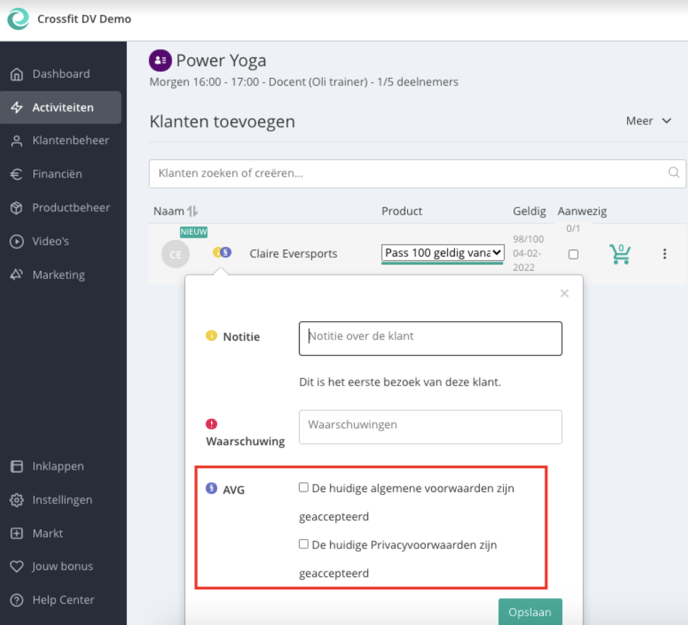
3.2. In het klantenprofiel
-
Ga naar Details.
-
Hier zie je wanneer de klant voor het laatst je algemene voorwaarden en privacybeleid heeft geaccepteerd.
Klanten die online boeken, moeten verplicht je algemene voorwaarden en privacybeleid accepteren voordat ze hun boeking kunnen afronden, mits je beide hebt geplaatst.

